Google Play ストア 44.1.17 APKをダウンロード
Google LLC
67MB
44.1.17
Android 6+
2025/03/31
693
Google Play ストア 導入
Google Play ストアは、Android デバイス向けの公式アプリストアであり、さまざまなアプリ、ゲーム、映画、書籍、音楽などをダウンロードできるプラットフォームです。ユーザーは無料または有料のアプリを検索し、インストールすることができます。
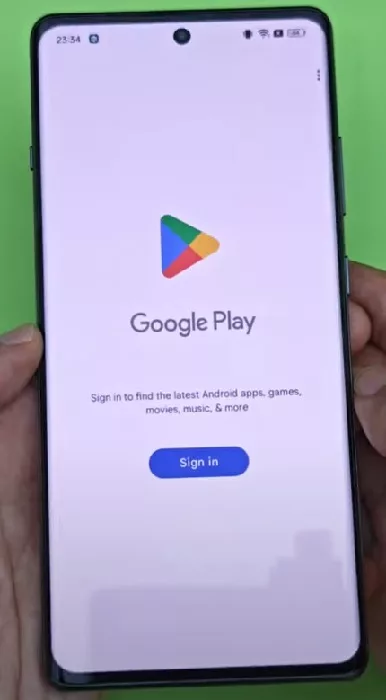
このストアでは、カテゴリ別にアプリを探せるだけでなく、人気ランキングやユーザーレビューを参考にして最適なアプリを見つけることが可能です。また、定期的に更新されるおすすめアプリや特別セールもあり、新しいコンテンツを楽しむことができます。
さらに、Google Play プロテクトのセキュリティ機能により、不正なアプリからデバイスを保護し、安全に利用できるようになっています。支払い方法も多様で、クレジットカードやキャリア決済、Google Play ギフトカードなどが利用できます。
Play ストアでアプリをブロックする方法は?
Google Play ストアで特定のアプリをブロックするには、主に ペアレンタルコントロール や 制限付きモード を使用します。以下の手順で設定できます。
1. ペアレンタルコントロールを有効にする(子供向け制限)
- Google Play ストア を開く。
- 右上の プロフィールアイコン をタップ。
- 設定 → ファミリー → ペアレンタルコントロール を選択。
- ペアレンタルコントロールをオン にし、PINコードを設定。
- アプリとゲーム のカテゴリーで、許可する年齢制限を選択。
この設定により、選択した年齢制限を超えるアプリは表示されなくなります。
2. Google ファミリーリンクを使用する(保護者向け)
保護者が子供のスマホのアプリを管理したい場合、Google ファミリーリンク を使用できます。
- Google ファミリーリンク アプリをダウンロード。
- 子供のGoogleアカウントを追加し、デバイスを管理。
- アプリのインストール制限 を設定し、特定のアプリをブロック。
3. 制限付きモードを使用する(YouTubeや特定のアプリ制限)
一部のアプリ(YouTubeなど)は、Google Play ストアではなくアプリ内の設定から制限付きモード をオンにすることで、不適切なコンテンツをブロックできます。
Google Play ストアの国を変更する方法
Google Play ストアの国を変更するには、以下の手順に従ってください。
1. Google Play ストアの設定から変更する
- Google Play ストア を開く。
- 右上の プロフィールアイコン をタップ。
- 設定 → 一般 → アカウントとデバイスの設定 を選択。
- 国とプロフィール をタップし、新しい国を選択。
- 支払い方法を追加し、変更を完了。
⚠️ 注意:
- 1年に1回しか国を変更できません。
- 変更後、その国のGoogle Play ストアのコンテンツのみ 利用可能になります。
- 現地の支払い方法(クレジットカードやギフトカード)が必要です。
2. VPNを使用する(非推奨)
VPNを使ってIPアドレスを変更すると、一時的に別の国のストアを閲覧できますが、アカウントの正式な国変更にはなりません。
google play 以外 の アプリ ストア
Google Play 以外のアプリストアには、さまざまな選択肢があります。以下はいくつかの代表的なアプリストアです。
1. Amazon Appstore
Amazonが提供する公式アプリストアで、Fireタブレットや一部のAndroid端末で利用可能。特定のアプリが割引や無料で提供されることもある。
2. APK81
Google Playにないアプリをダウンロードできる人気のサードパーティアプリストア。地域制限があるアプリも入手可能。Download
3. Samsung Galaxy Store
Samsungの公式アプリストアで、Galaxyシリーズ向けの特別なアプリやテーマが多数提供されている。
4. Huawei AppGallery
Huawei端末向けの公式アプリストア。Google Playが利用できないHuawei端末でもアプリをインストール可能。
Google Play でサブスクリプションを解約する方法
Google Play ストアでサブスクリプションを解約するには、以下の手順を実行してください。
1. Google Play ストアから解約する方法
- Google Play ストア を開く。
- 右上の プロフィールアイコン をタップ。
- お支払いと定期購入 → 定期購入 を選択。
- 解約したいサブスクリプションを選び、解約 をタップ。
- 画面の指示に従い、解約を完了する。
2. 解約後の注意点
- 解約後も支払い済みの期間はサービスを利用可能。
- 一度解約すると、再契約するまで自動更新は行われない。
- 一部のサービスでは、特定の期間内に再契約するとデータが保持される場合がある。
Google Play で払い戻しを受ける方法
Google Play ストアで購入したアプリやコンテンツの払い戻しをリクエストするには、以下の方法があります。
1. 購入後 48 時間以内に払い戻しを申請する
- Google Play ストア を開く。
- 右上の プロフィールアイコン をタップ。
- お支払いと定期購入 → 予算と履歴 を選択。
- 払い戻しを希望する購入履歴を選び、払い戻しをリクエスト をタップ。
- 理由を選択し、リクエストを送信。
通常、数日以内に払い戻しの可否が通知されます。
2. 48時間を過ぎた場合
アプリ開発者によって払い戻しが可能な場合があります。その場合は、アプリの開発者に直接問い合わせるのが最適です。
3. サブスクリプションの払い戻し
サブスクリプションの場合、払い戻しの可否はサービスによって異なります。Google Play ヘルプセンターで詳細を確認するのがおすすめです。
類似アプリ
-
 d Point Club15.25032.0NTT DOCOMO★★★★★
d Point Club15.25032.0NTT DOCOMO★★★★★ -
 Temu Japan3.32.0Temu★★★★★
Temu Japan3.32.0Temu★★★★★ -
 Google Play ストア44.1.17Google LLC★★★★★
Google Play ストア44.1.17Google LLC★★★★★
最新のアプリ
-
 クッキングフィーバー【爽快グルメアクション!】24.1.3Nordcurrent Games★★★★★
クッキングフィーバー【爽快グルメアクション!】24.1.3Nordcurrent Games★★★★★ -
 クッキングマッドネス-料理ゲーム3.0.4ZenLife Games Ltd★★★★★
クッキングマッドネス-料理ゲーム3.0.4ZenLife Games Ltd★★★★★ -
 ホテル帝国を築こう (My Perfect Hotel)1.25.1SayGames Ltd★★★★★
ホテル帝国を築こう (My Perfect Hotel)1.25.1SayGames Ltd★★★★★ -
 デコールライフ (Decor Life)1.0.43SayGames Ltd★★★★★
デコールライフ (Decor Life)1.0.43SayGames Ltd★★★★★ -
 Pixel Art – Color by Number10.1.1Easybrain★★★★★
Pixel Art – Color by Number10.1.1Easybrain★★★★★ -
 Brain Test: Tricky Puzzles2.761.3Unico Studio★★★★★
Brain Test: Tricky Puzzles2.761.3Unico Studio★★★★★ -
 Crossy Road7.5.2HIPSTER WHALE★★★★★(5)
Crossy Road7.5.2HIPSTER WHALE★★★★★(5) -
 STAR: Super Tricky Amazing Run2.09.0.7CASUAL AZUR GAMES★★★★★
STAR: Super Tricky Amazing Run2.09.0.7CASUAL AZUR GAMES★★★★★ -
 Mario Kart Tour3.6.3Nintendo Co., Ltd.★★★★★
Mario Kart Tour3.6.3Nintendo Co., Ltd.★★★★★ -
 Super Mario Run3.2.5Nintendo★★★★★
Super Mario Run3.2.5Nintendo★★★★★